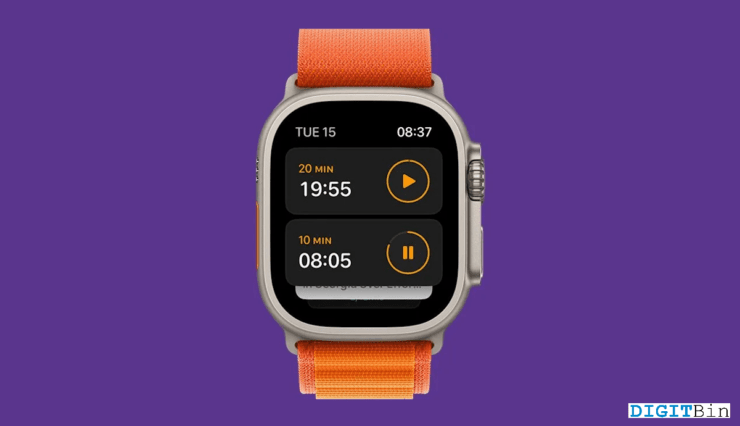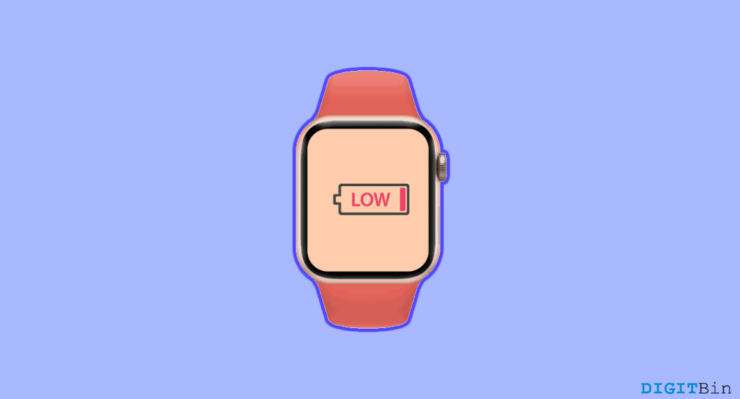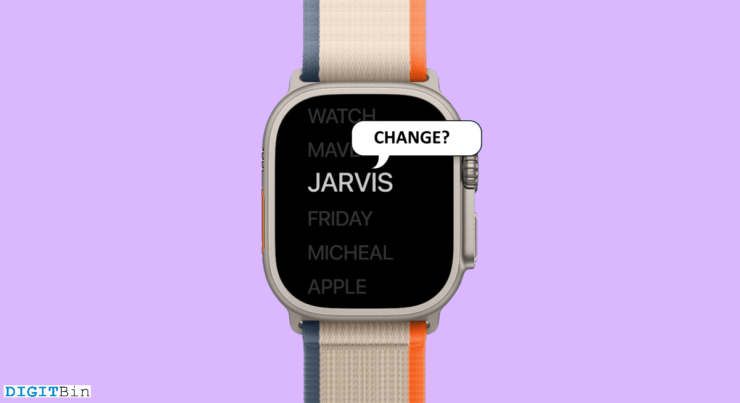Как отключить уведомления клавиатуры Apple Watch?

Нет сомнений в том, что уведомления полезны и помогают пользователям быстро получать обновления. Более того, уведомления помогают вам оставаться в курсе информации, которую вы можете найти или не найти важной; бывают моменты, когда вам хочется, чтобы вам не приходилось их видеть. Процесс их отключения довольно прост. Используя инструкции ниже, вы узнаете, как отключить уведомления клавиатуры Apple Watch. Это можно сделать несколькими способами, и мы покажем вам, как использовать каждый из них. После того, как вы проведете некоторое время в одиночестве, обязательно включите их снова.
Почему уведомления клавиатуры Apple Watch важны?
На iPhone iOS 15.1 предлагает возможность отключать уведомления клавиатуры для Apple TV и Apple Watch. Однако ранее возможность отключения уведомлений отсутствовала. Поначалу, когда в сентябре 2021 года вышла iOS 15, некоторые пользователи iPhone были разочарованы, обнаружив, что в ней отсутствует полезная функция.
Однако пользователи Apple TV и Apple Watch уже некоторое время используют клавиатуру iPhone. Пользователи больше не могут отключать уведомления с момента выпуска iOS 15. В последних общедоступных бета-версиях и бета-версиях для разработчиков iOS 15.1 эта функция появилась совершенно неожиданно.
Шаги по удалению уведомлений клавиатуры Apple Watch
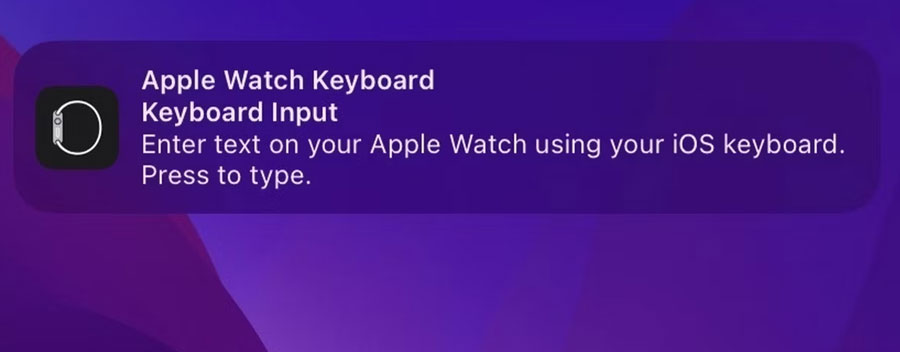
Итак, как мы уже упоминали, почему важны уведомления клавиатуры Apple Watch? Но что делать, если вы все еще хотите отключить уведомление клавиатуры Apple Watch? Если вы хотите, чтобы те же уведомления появлялись на клавиатуре Apple Watch, выполните следующие действия:
- Для начала откройте приложение Настройки на своем iPhone или iPad.
- После этого перейдите в конец страницы и нажмите Уведомления.
- Вы можете изменить стиль уведомлений на клавиатуру Apple Watch, нажав на него в разделе Стиль уведомлений.
- Вы можете отключить уведомления, нажав кнопку переключения рядом с ним.
Использование iPhone или iPad для ввода по-прежнему возможно после отключения уведомлений клавиатуры Apple Watch.
Что мне нужно сделать, чтобы установить клавиатуру на Apple Watch?
Доступно несколько сторонних приложений, которые позволяют установить на ваше устройство полноценную клавиатуру. К этим приложениям относятся FlickType, Shift Keyboard и WatchKey. Доступ к App Store зависит от вашей версии WatchOS. На iPhone вы также можете выбрать Доступные приложения >Установить, нажав цифровую корону > App Store > стрелку загрузки >из приложения Watch.